win11麥克風無插座信息解決方法
在使用麥克風的時候,有的朋友遇到了提示win11麥克風無插座信息的問題,不知道怎么解決。這時候我們可以嘗試手動設(shè)置一下麥克風,或者重新安裝一下麥克風的聲卡來解決,下面一起來看看吧。
【win11常見問題匯總】【安裝教程】
win11麥克風無插座信息:方法一:
第一步,點開開始菜單,在上方搜索并打開“控制面板”
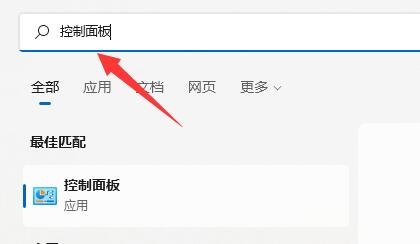
第二步,在控制面板中點擊進入“輕松使用”
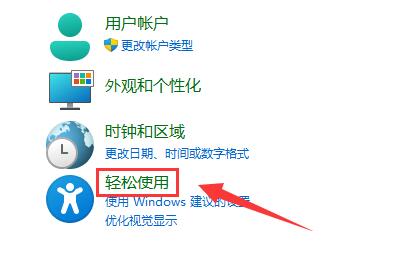
第三步,然后在語音識別下點擊“設(shè)置麥克風”
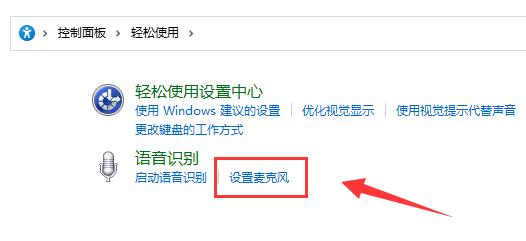
第四步,勾選“桌面麥克風”,點擊“下一頁”
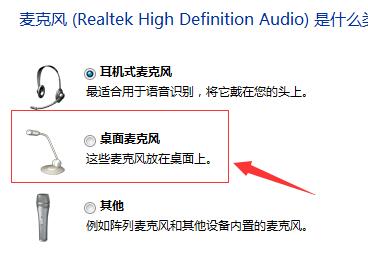
第五步,根據(jù)系統(tǒng)提示設(shè)置麥克風,如圖所示。
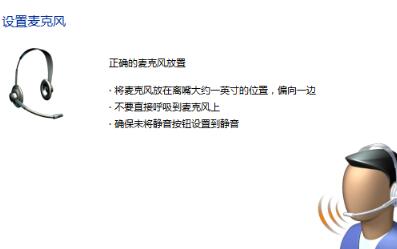
第六步,清晰讀出系統(tǒng)要求的語句,完成麥克風測試。
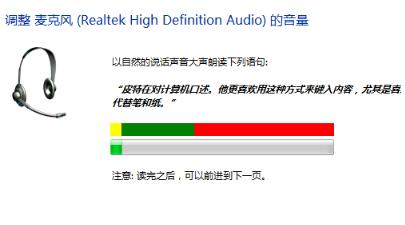
第七步,設(shè)置完成后,點擊“完成”就能解決麥克風問題了。
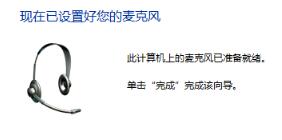
方法二:
1、在麥克風設(shè)置中如果顯示圖示信息。
2、那么需要將“1/2”設(shè)置為默認設(shè)備。
3、部分麥克風是需要臺架才可以使用的,如果使用的此類麥克風那就檢查一下是否連接好。
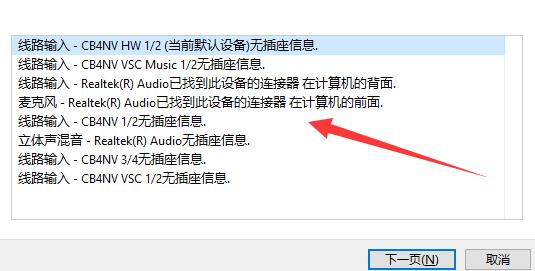
相關(guān)文章:麥克風權(quán)限設(shè)置 | 麥克風沒聲音
以上就是win11麥克風無插座信息解決方法了,一般來說只有一些需要架子才可以用的麥克風會出現(xiàn)無插座信息的問題。想知道更多相關(guān)教程還可以收藏好吧啦網(wǎng)。
以上就是win11麥克風無插座信息解決方法的全部內(nèi)容,望能這篇win11麥克風無插座信息解決方法可以幫助您解決問題,能夠解決大家的實際問題是好吧啦網(wǎng)一直努力的方向和目標。
相關(guān)文章:
1. 教你修煉Windows運行命令的七種暗器2. 啟動Autodesk Desktop Licensing Service時出現(xiàn)錯誤1067:進程意外終止怎么辦3. 偷天換日注冊表里玩隱藏4. 用注冊表關(guān)閉U盤autorun功能禁止U盤自動播放5. Win10專業(yè)版升級Win11正式版圖文教程6. 怎么在Windows10中用你的聲音打字?Windows10中用你的聲音打字方法介紹7. 電腦怎么一鍵裝Win11系統(tǒng)?Win11一鍵裝機詳細圖文教程8. 微軟 Win11 首個 Canary 預(yù)覽版 25314 推送 附更新內(nèi)容和升級方法9. Win11無法安裝軟件怎么辦?Win11無法安裝軟件解決辦法10. Win11怎么修改桌面分辨率?Win11設(shè)置桌面分辨率教程
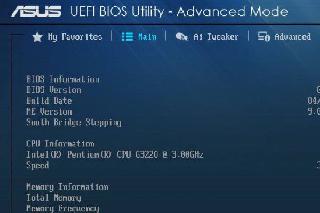
 網(wǎng)公網(wǎng)安備
網(wǎng)公網(wǎng)安備